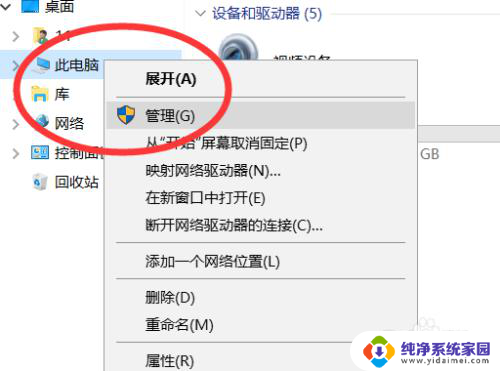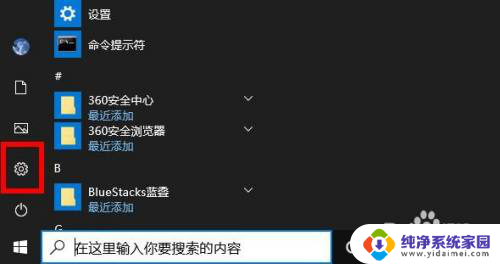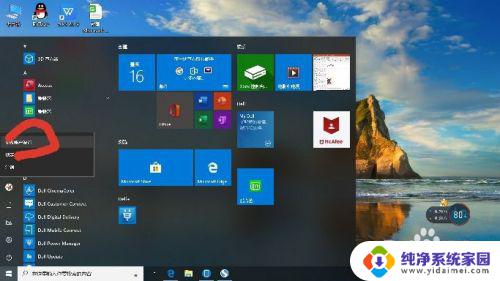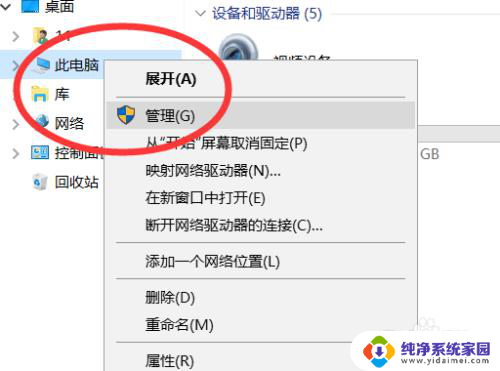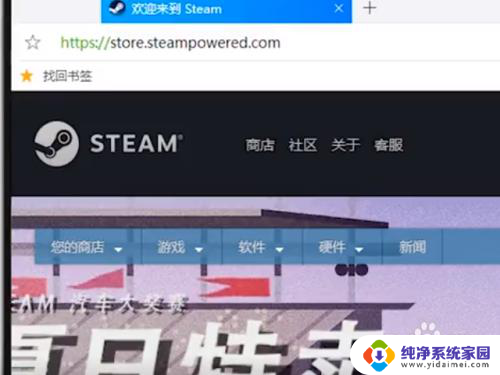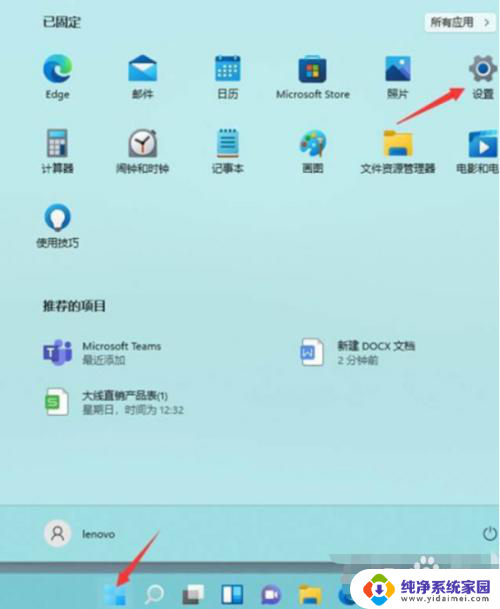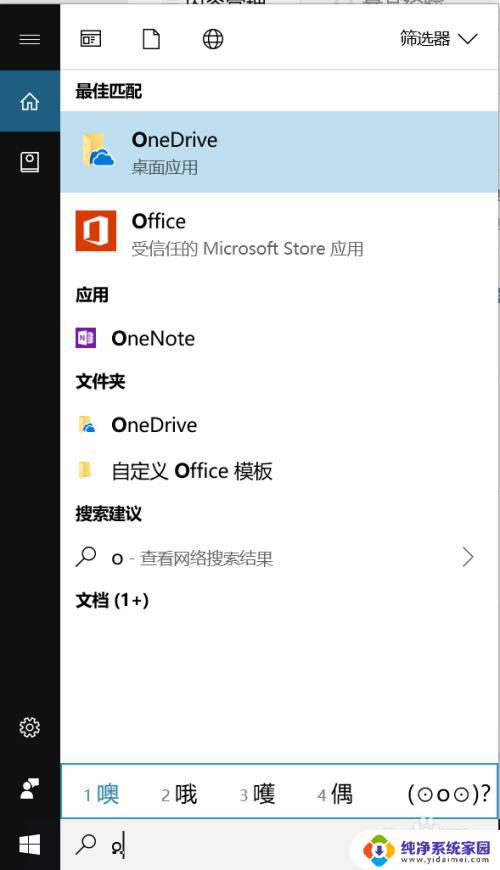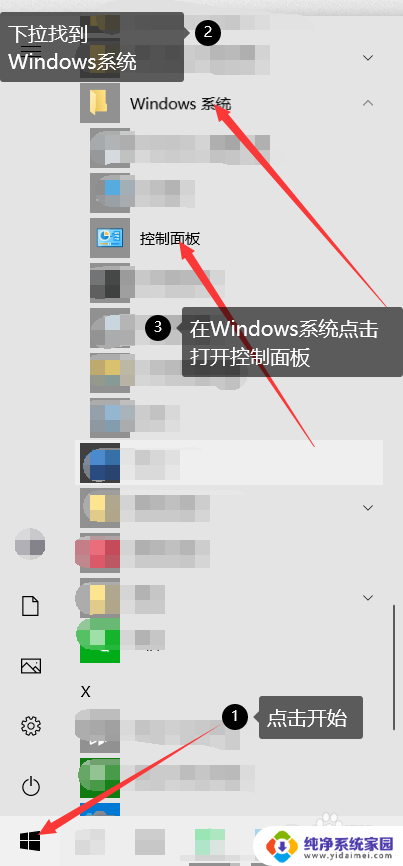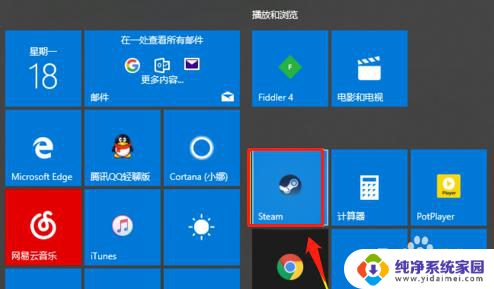win更改账户信息 Windows 10如何更改账户头像
更新时间:2023-09-29 12:45:21作者:yang
win更改账户信息,在Windows 10操作系统中,我们可以通过Win菜单来更改账户信息,其中包括账户头像的更换,账户头像是我们在电脑上展示个性的一种方式,可以体现我们的喜好和特点。通过更改账户头像,我们可以让电脑界面更加个性化,也可以让其他人更好地识别我们的账户。在Windows 10中,如何快速便捷地更改账户头像呢?下面就让我们一起来了解一下吧。
操作方法:
1.首先,你需要按下键盘上的Win键(就是那个微软图标)。这时会出现所有应用列表。选择“设置”,单击即可。
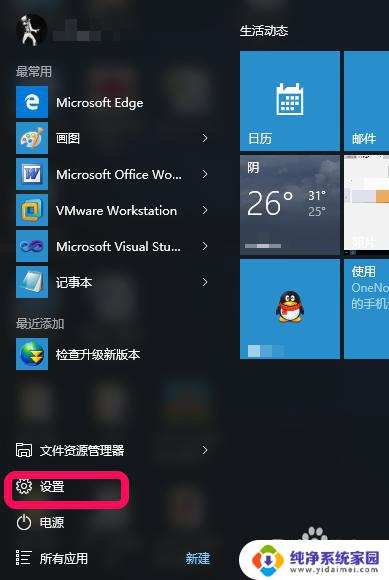
2.然后,会出现“设置”面板。注意:这个可不是传统的控制面板。接着,选择“账户”选项,单击即可。
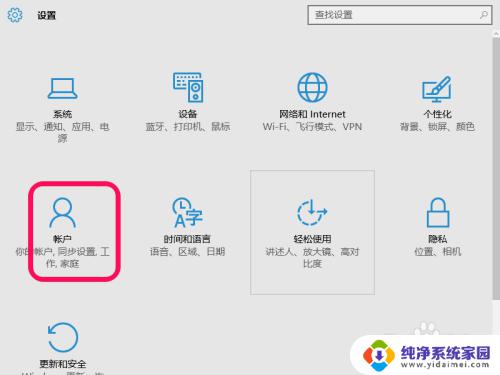
3.下一步,可以看到账户设置窗口中第一个选项“你的账户的设置”。
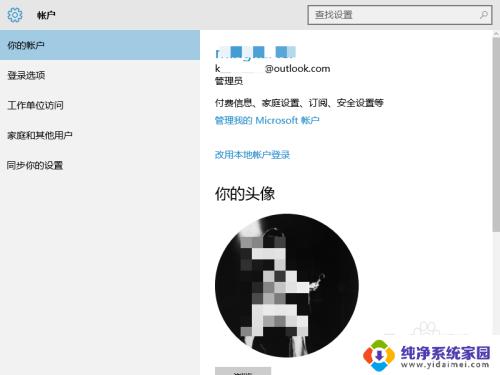
4.然后在右侧的选项中选择“用Microsoft账户登录”,当然因为我已经用微软账号登陆了。所以出现的是“用本地账户登录”。接着,输入你注册的微软账号就行了。
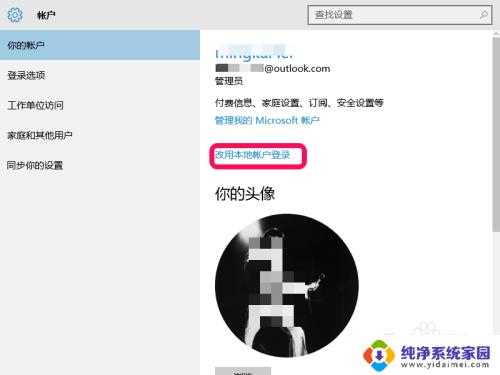
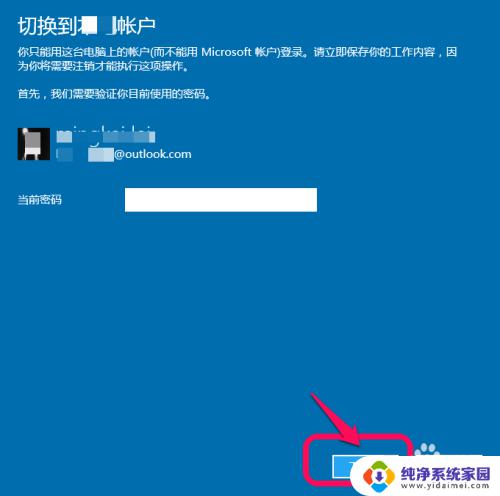
5.最后,你也可以添加你的家庭或学校账户进来。
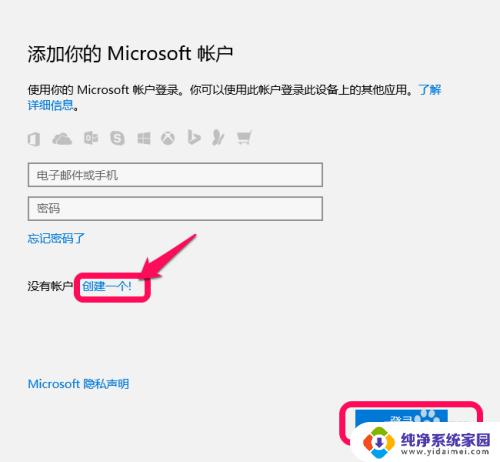
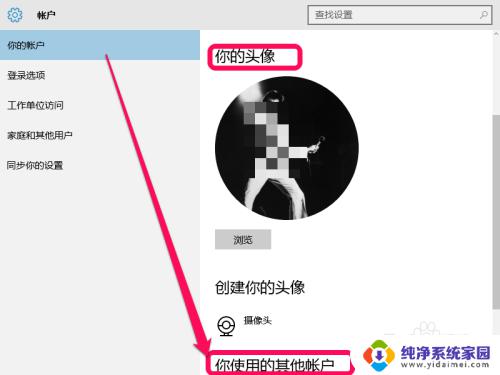
以上就是Win更改账户信息的全部内容,如有需要,您可以根据以上步骤进行操作,希望本文对您有所帮助。